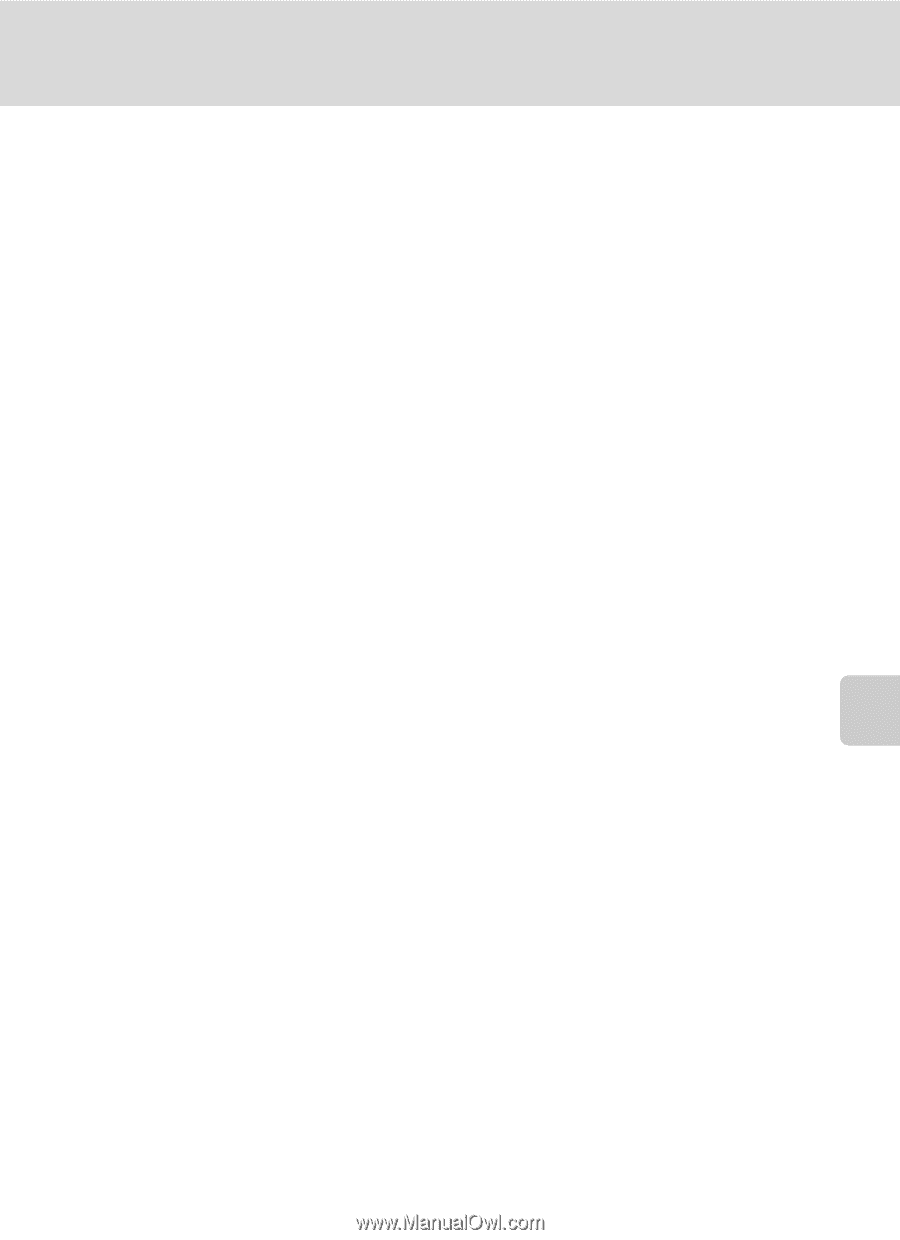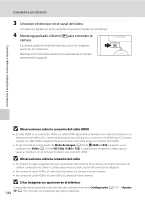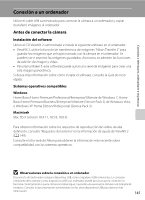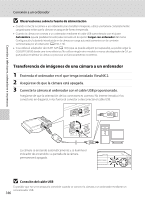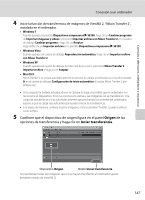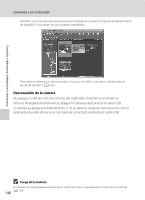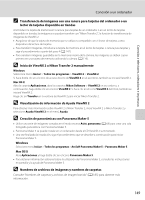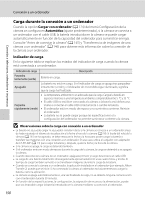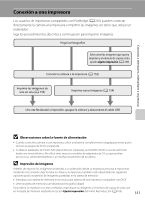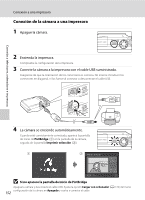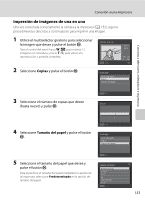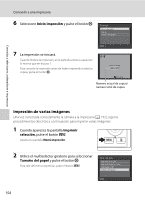Nikon COOLPIX S8100 S8100 User's Manual (Spanish) - Page 161
Inicio de ViewNX 2 o Nikon Transfer 2 manualmente
 |
View all Nikon COOLPIX S8100 manuals
Add to My Manuals
Save this manual to your list of manuals |
Page 161 highlights
Conexión a televisores, ordenadores e impresoras Conexión a un ordenador C Transferencia de imágenes con una ranura para tarjetas del ordenador o un lector de tarjetas disponible en tiendas Al introducir la tarjeta de memoria en la ranura para tarjetas de un ordenador o en un lector de tarjetas disponible en tiendas, las imágenes se pueden transferir con "Nikon Transfer 2", la función de transferencia de imágenes de ViewNX 2. • Asegúrese de que la tarjeta de memoria que se utiliza es compatible con el lector de tarjetas u otro dispositivo de lectura de tarjetas. • Para transferir imágenes, introduzca la tarjeta de memoria en el lector de tarjetas o ranura para tarjetas y siga el procedimiento a partir del paso 4 (A 147). • Para transferir imágenes guardadas en la memoria interna de la cámara, las imágenes se deben copiar primero en una tarjeta de memoria utilizando la cámara (A 119). D Inicio de ViewNX 2 o Nikon Transfer 2 manualmente Windows Seleccione menú Iniciar > Todos los programas > ViewNX 2 > ViewNX 2. Si hace doble clic en el icono de acceso directo de ViewNX 2 en el escritorio, también se iniciará ViewNX 2. Mac OS X Abra la carpeta Aplicaciones, abra las carpetas Nikon Software > ViewNX 2 en ese orden y, a continuación, haga doble clic en el icono ViewNX 2. Si hace clic en el icono ViewNX 2 del Dock, también se iniciará ViewNX 2. Haga clic en Transfer en la ventana de ViewNX 2 para iniciar Nikon Transfer 2. D Visualización de información de Ayuda ViewNX 2 Para obtener más información sobre ViewNX 2 o Nikon Transfer 2, inicie ViewNX 2 o Nikon Transfer 2 y seleccione Ayuda ViewNX 2 en el menú Ayuda. D Creación de panorámicas con Panorama Maker 5 • Utilice una serie de imágenes tomadas en el modo escena Asist. panorama (A 68) para crear una sola fotografía panorámica con Panorama Maker 5. • Panorama Maker 5 se puede instalar en un ordenador desde el CD ViewNX 2 suministrado. • Una vez finalizada la instalación, siga el procedimiento que se describe a continuación para iniciar Panorama Maker 5. Windows Seleccione menú Iniciar > Todos los programas > ArcSoft Panorama Maker 5 > Panorama Maker 5. Mac OS X Abra Aplicaciones y haga doble clic en el icono Panorama Maker 5. • Para obtener información adicional sobre la utilización de Panorama Maker 5, consulte las instrucciones en pantalla y la ayuda de Panorama Maker 5. D Nombres de archivos de imágenes y nombres de carpetas Consulte "Nombres de carpetas y archivos de imagen/sonido" (A 185) para obtener más información. 149